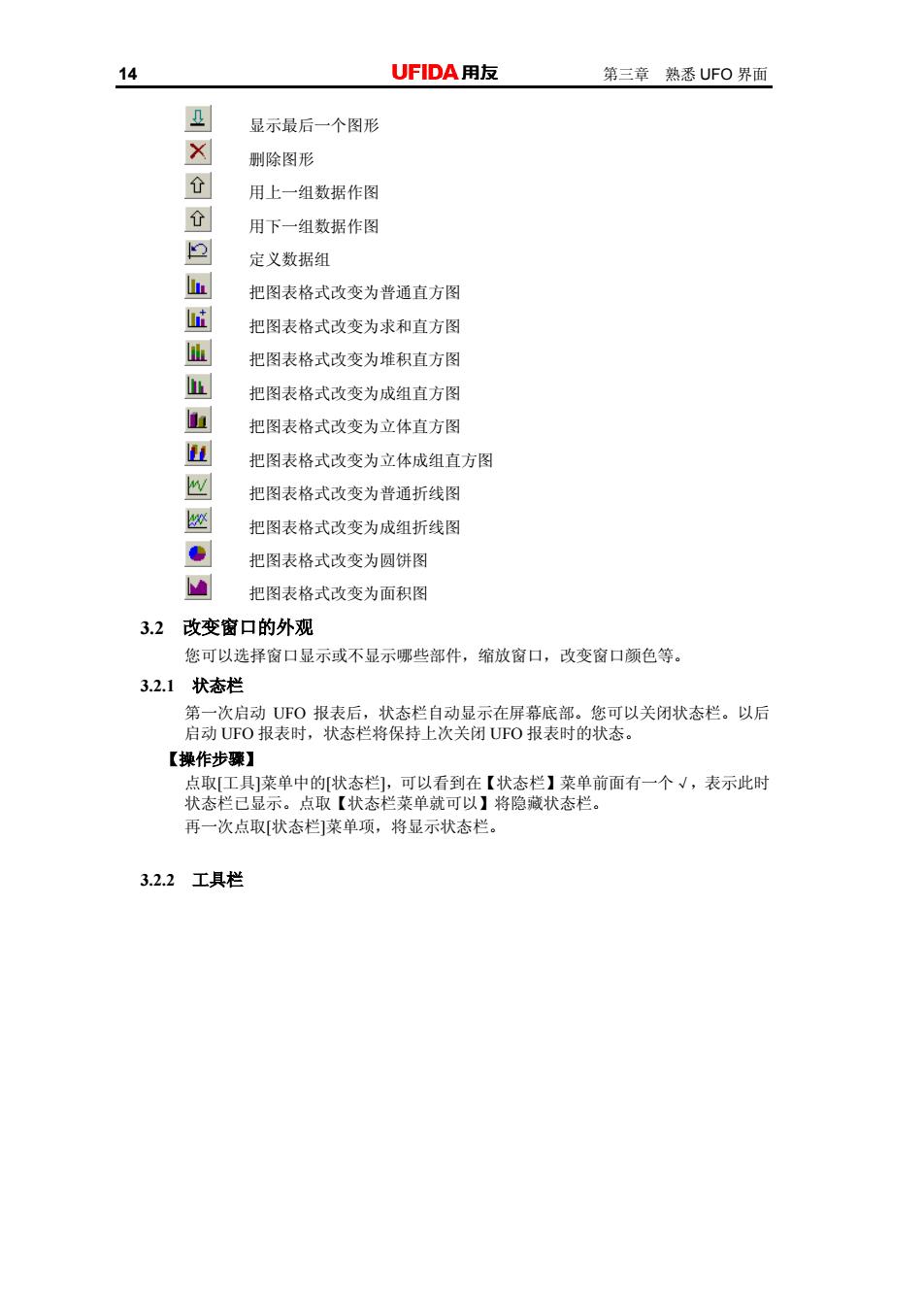
14 UFIDA用友 第三章熟悉UFO界面 业 显示最后一个图形 X 删除图形 0 用上一组数据作图 0 用下一组数据作图 2 定义数据组 把图表格式改变为普通直方图 把图表格式改变为求和直方图 & 把图表格式改变为堆积直方图 《 把图表格式改变为成组直方图 把图表格式改变为立体直方图 & 把图表格式改变为立体成组直方图 把图表格式改变为普通折线图 色 把图表格式改变为成组折线图 把图表格式改变为圆饼图 把图表格式改变为面积图 3.2 改变窗口的外观 您可以选择窗口显示或不显示哪些部件,缩放窗口,改变窗口颜色等。 32.1状态栏 第一次启动UO报表后,状态栏自动显示在屏幕底部。您可以关闭状态栏。以后 启动UFO报表时,状态栏将保持上次关闭UFO报表时的状态。 【操作步】 点取工具]菜单中的[状态栏,可以看到在【状态栏】菜单前面有一个√,表示此时 状态 已显示。点取状态栏菜单就可以)将隐藏状态栏】 再一次点取状态栏]菜单项,将显示状态栏。 3.2.2工具栏
14 第三章 熟悉 UFO 界面 显示最后一个图形 删除图形 用上一组数据作图 用下一组数据作图 定义数据组 把图表格式改变为普通直方图 把图表格式改变为求和直方图 把图表格式改变为堆积直方图 把图表格式改变为成组直方图 把图表格式改变为立体直方图 把图表格式改变为立体成组直方图 把图表格式改变为普通折线图 把图表格式改变为成组折线图 把图表格式改变为圆饼图 把图表格式改变为面积图 3.2 改变窗口的外观 您可以选择窗口显示或不显示哪些部件,缩放窗口,改变窗口颜色等。 3.2.1 状态栏 第一次启动 UFO 报表后,状态栏自动显示在屏幕底部。您可以关闭状态栏。以后 启动 UFO 报表时,状态栏将保持上次关闭 UFO 报表时的状态。 【操作步骤】 点取[工具]菜单中的[状态栏],可以看到在【状态栏】菜单前面有一个√,表示此时 状态栏已显示。点取【状态栏菜单就可以】将隐藏状态栏。 再一次点取[状态栏]菜单项,将显示状态栏。 3.2.2 工具栏
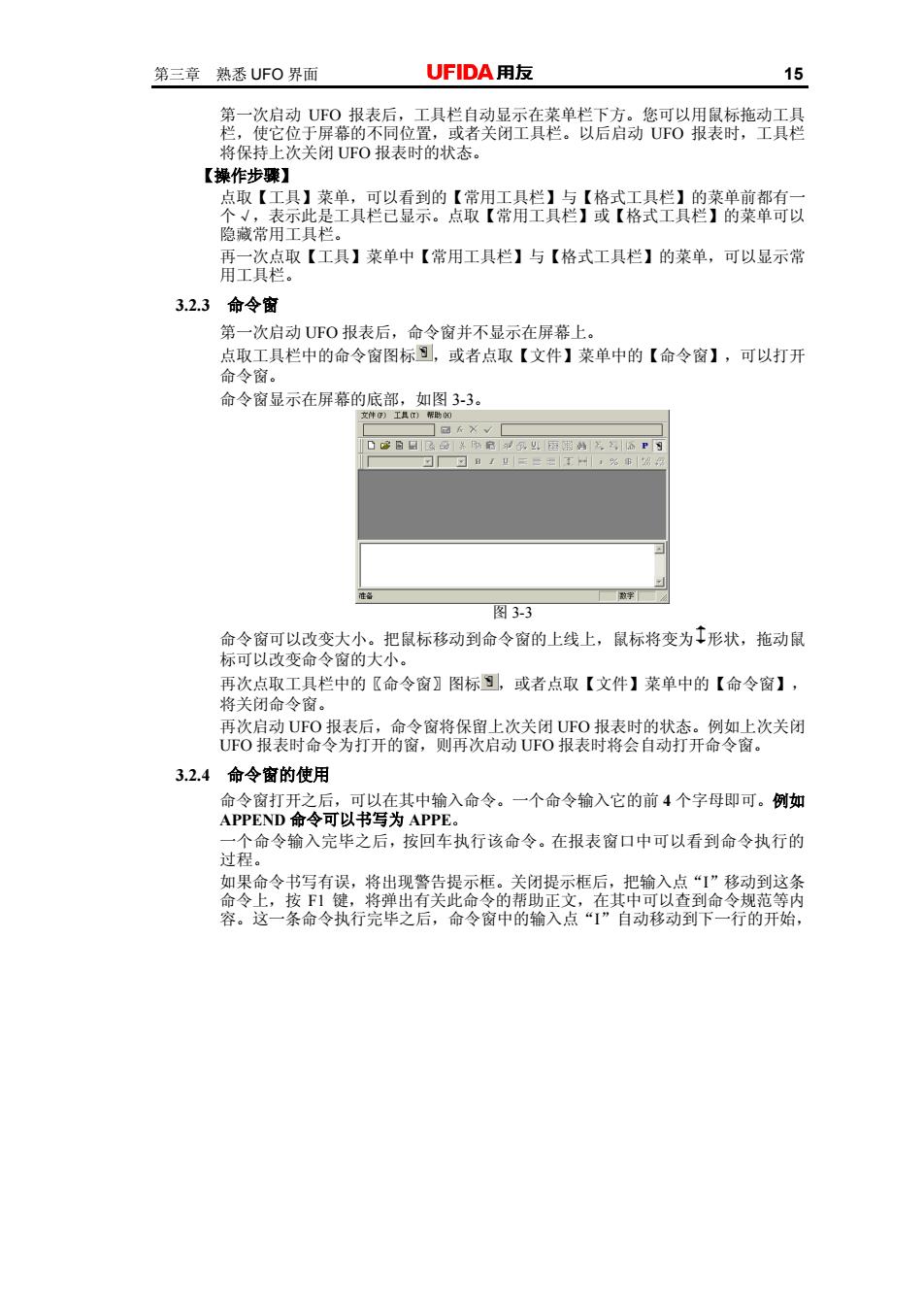
第三章熟悉UFO界面 UFIDA用友 15 第一次启动UFO报表后,工具栏自动显示在菜单栏下方。您可以用鼠标拖动工具 栏,使它位于屏幕的不同位置,或者关闭工具栏。以后启动UFO报表时,工具栏 将保持 次关闭UFO报表时的状态。 【操作步骤】 桌取,无菱单,具坐重梨的簧用骨,修格民兰的葵的爽椰有女 隐藏常用工具栏。 骨资敏t工】聚单中【常用工具栏】与【格式工具栏I的来单,可以是示茶 3.2.3命令窗 第一次启动UFO报表后,命令窗并不显示在屏幕上。 点取工具栏中的命令窗图标习,或者点取【文件】菜单中的【命令窗】,可以打开 命令阔。 命令窗显示在屏幕的底部,如图33。 图3-3 把鼠标移动到命令窗的上线上,鼠标将变为十形状,拖动鼠 令窗的大 中的命令图际者点取【文作菜单中的【命令窗】 令窗将保留上次关闭 3.2.4命令窗的使用 命令窗打开之后 ,可以在其中输入命令。一个命令输入它的前4个字得即可。例如 APPEND命令可以书写为APPE。 过命令输入完毕之后,按回车执行该命令。在报表窗口中可以看到命令执行的
第三章 熟悉 UFO 界面 15 第一次启动 UFO 报表后,工具栏自动显示在菜单栏下方。您可以用鼠标拖动工具 栏,使它位于屏幕的不同位置,或者关闭工具栏。以后启动 UFO 报表时,工具栏 将保持上次关闭 UFO 报表时的状态。 【操作步骤】 点取【工具】菜单,可以看到的【常用工具栏】与【格式工具栏】的菜单前都有一 个√,表示此是工具栏已显示。点取【常用工具栏】或【格式工具栏】的菜单可以 隐藏常用工具栏。 再一次点取【工具】菜单中【常用工具栏】与【格式工具栏】的菜单,可以显示常 用工具栏。 3.2.3 命令窗 第一次启动 UFO 报表后,命令窗并不显示在屏幕上。 点取工具栏中的命令窗图标 ,或者点取【文件】菜单中的【命令窗】,可以打开 命令窗。 命令窗显示在屏幕的底部,如图 3-3。 图 3-3 命令窗可以改变大小。把鼠标移动到命令窗的上线上,鼠标将变为 形状,拖动鼠 标可以改变命令窗的大小。 再次点取工具栏中的〖命令窗〗图标 ,或者点取【文件】菜单中的【命令窗】, 将关闭命令窗。 再次启动 UFO 报表后,命令窗将保留上次关闭 UFO 报表时的状态。例如上次关闭 UFO 报表时命令为打开的窗,则再次启动 UFO 报表时将会自动打开命令窗。 3.2.4 命令窗的使用 命令窗打开之后,可以在其中输入命令。一个命令输入它的前 4 个字母即可。例如 APPEND 命令可以书写为 APPE。 一个命令输入完毕之后,按回车执行该命令。在报表窗口中可以看到命令执行的 过程。 如果命令书写有误,将出现警告提示框。关闭提示框后,把输入点“I”移动到这条 命令上,按 F1 键,将弹出有关此命令的帮助正文,在其中可以查到命令规范等内 容。这一条命令执行完毕之后,命令窗中的输入点“I”自动移动到下一行的开始
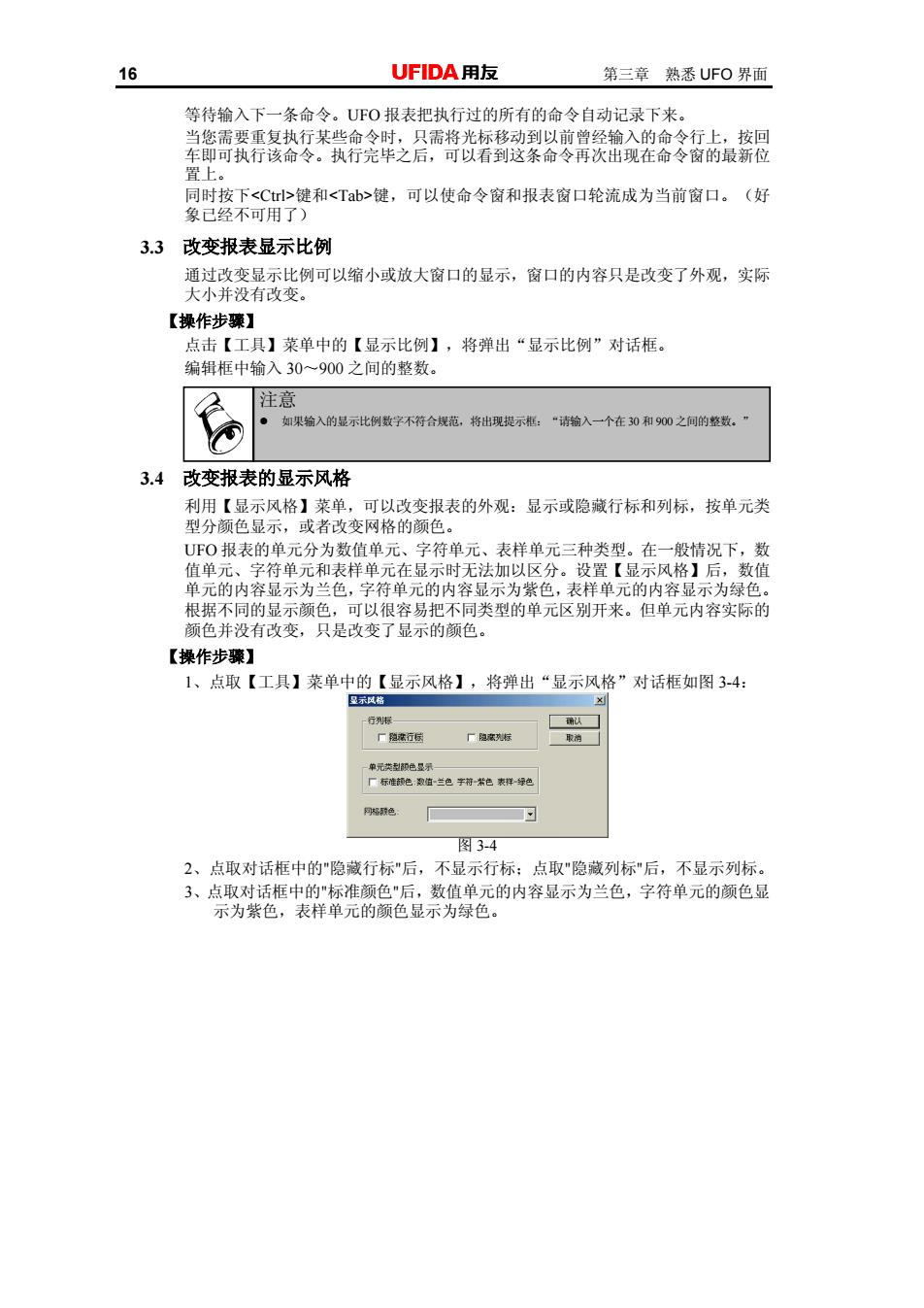
16 UFIDA用友 第三章熟悉UF0界面 等待输入下一条命令。UO报表把执行过的所有的命令自动记录下来。 器餐2密含想 同时按下<C>键和<Tab>健,可以使命令窗和报表窗口轮流成为当前窗口。(好 象已经不可用了) 3.3改变报表显示比例 美济赛额例可以缩小成大窗口的显示。窗口的内容是政变外观。实 【操作步集】 点击【工具】菜单中的【显示比例】,将弹出“显示比例”对话框。 编辑框中输入30~900之间的整数。 ·如果输入的显示比例数字不符合规范,将出现提示柜:“请输入一个在30和900之问的整数。 3.4改变报表的显示风格 利示风格】单 可以改变报表的外观:显示或隐藏行标和列标,按单元类 「或者改变网格的颜色 元、字符单元、表样单元三种类型。在一般情况下,数 字符单元和表样单元 在显示时无法加以区分。设置【显示风格】后,数 单元的内容显示为兰色,字符单元的内容显示为紫色,表样单元的内容显示为绿色。 根据不同的显示颜色,可以很容易把不同类型的单元区别开来。但单元内容实际的 颜色并没有改变,只是改变了显示的颜色。 【操作步豫】 1、点取【工具】莱单中的【显示风格】,将弹出“显示风格”对话框如图34: 京风 图34 2、点取对话框中的“隐藏行标"后,不显示行标:点取“隐藏列标"后,不显示列标。 3、点取对话框中的"标准颜色“后,数值单元的内容显示为兰色,字符单元的颜色显 示为紫色,表样单元的颜色显示为绿色
16 第三章 熟悉 UFO 界面 等待输入下一条命令。UFO 报表把执行过的所有的命令自动记录下来。 当您需要重复执行某些命令时,只需将光标移动到以前曾经输入的命令行上,按回 车即可执行该命令。执行完毕之后,可以看到这条命令再次出现在命令窗的最新位 置上。 同时按下<Ctrl>键和<Tab>键,可以使命令窗和报表窗口轮流成为当前窗口。(好 象已经不可用了) 3.3 改变报表显示比例 通过改变显示比例可以缩小或放大窗口的显示,窗口的内容只是改变了外观,实际 大小并没有改变。 【操作步骤】 点击【工具】菜单中的【显示比例】,将弹出“显示比例”对话框。 编辑框中输入 30~900 之间的整数。 z 注意 如果输入的显示比例数字不符合规范,将出现提示框:“请输入一个在 30 和 900 之间的整数。” 3.4 改变报表的显示风格 利用【显示风格】菜单,可以改变报表的外观:显示或隐藏行标和列标,按单元类 型分颜色显示,或者改变网格的颜色。 UFO 报表的单元分为数值单元、字符单元、表样单元三种类型。在一般情况下,数 值单元、字符单元和表样单元在显示时无法加以区分。设置【显示风格】后,数值 单元的内容显示为兰色,字符单元的内容显示为紫色,表样单元的内容显示为绿色。 根据不同的显示颜色,可以很容易把不同类型的单元区别开来。但单元内容实际的 颜色并没有改变,只是改变了显示的颜色。 【操作步骤】 1、点取【工具】菜单中的【显示风格】,将弹出“显示风格”对话框如图 3-4: 图 3-4 2、点取对话框中的"隐藏行标"后,不显示行标;点取"隐藏列标"后,不显示列标。 3、点取对话框中的"标准颜色"后,数值单元的内容显示为兰色,字符单元的颜色显 示为紫色,表样单元的颜色显示为绿色
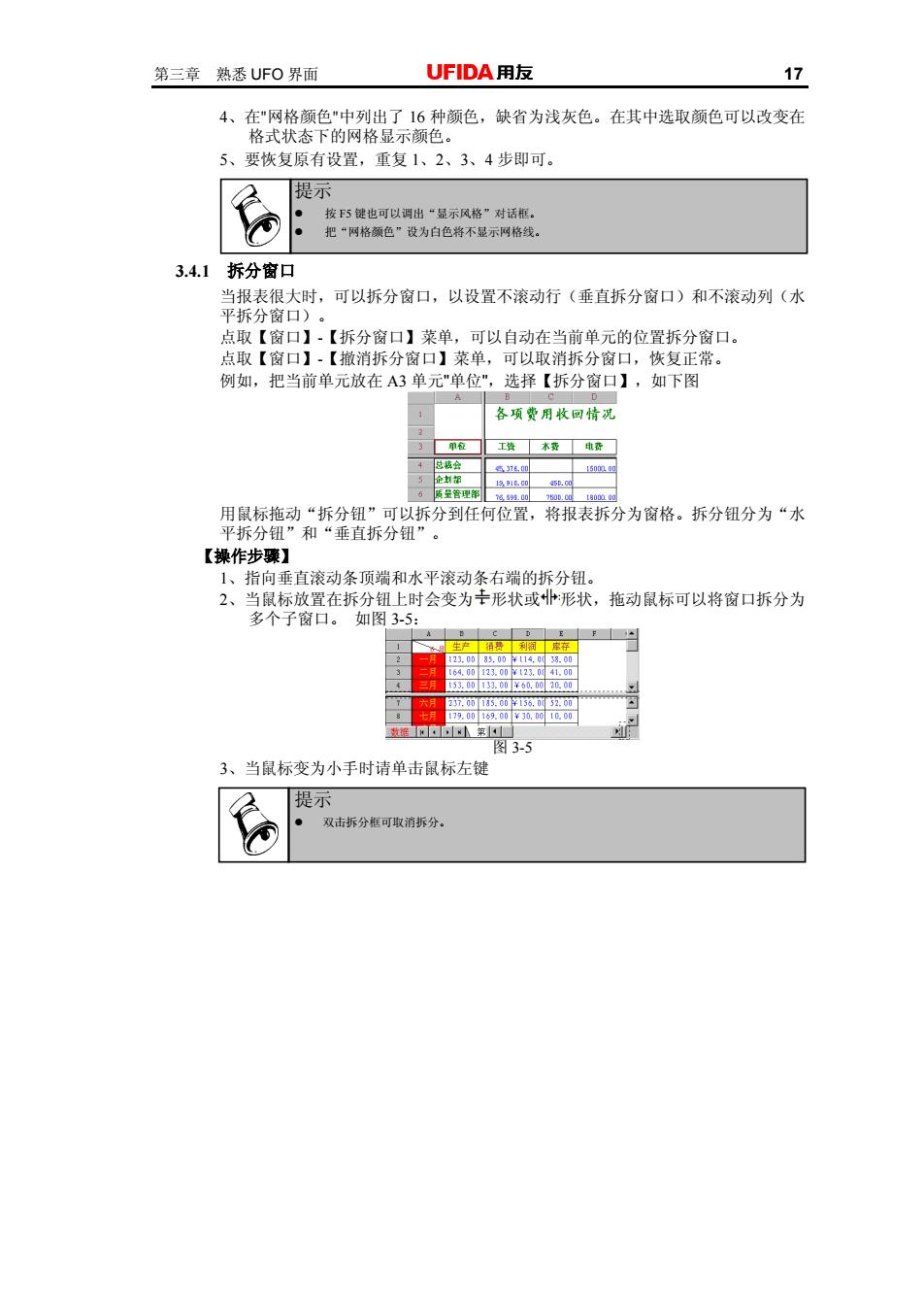
第三章熟悉UFO界面 UFIDA用友 17 4、在"网格颜色"中列出了16种颜色,缺省为浅灰色。在其中选取颜色可以改变在 格式状下的网格显示颜色 5、要恢复原有设置,重复1、2、3、4步即可。 提示 按下5褪可以调出“是示风格”对话 把“网格颜色”设为白色将不显示网格线 3.4.1拆分窗口 当报素很大时,可以拆分窗口,以设置不滚动行(垂直拆分窗口)和不滚动列(水 点取【窗口】【拆分窗口】菜单,可以自动在当前单元的位置拆分窗口。 点取【窗口】.【撤消拆分窗口】菜单,可以取消拆分窗口,恢复正常」 例如,把当前单元放在A3单元单位”,选择【拆分窗口】,如下图 各项枣用枚回情观 专甲位☐工收本两电势 用鼠标拖动“拆分钮”可以拆分到任何位置,将报表拆分为窗格。拆分钮分为“水 平拆分钮”和“垂直拆分钮”。 【操作步骤】 1、指向垂直滚动条顶端和水平滚动条右端的拆分钮。 2、当鼠标放置在拆分钮上时会变为本形状或形状,拖动鼠标可以将窗口拆分为 多个子窗口。如图3-5: 图3-5 3、当鼠标变为小手时请单击鼠标左键 提示 双击拆分糕可取消养分
第三章 熟悉 UFO 界面 17 4、在"网格颜色"中列出了 16 种颜色,缺省为浅灰色。在其中选取颜色可以改变在 格式状态下的网格显示颜色。 5、要恢复原有设置,重复 1、2、3、4 步即可。 提示 z 按 F5 键也可以调出“显示风格”对话框。 z 把“网格颜色”设为白色将不显示网格线。 3.4.1 拆分窗口 当报表很大时,可以拆分窗口,以设置不滚动行(垂直拆分窗口)和不滚动列(水 平拆分窗口)。 点取【窗口】-【拆分窗口】菜单,可以自动在当前单元的位置拆分窗口。 点取【窗口】-【撤消拆分窗口】菜单,可以取消拆分窗口,恢复正常。 例如,把当前单元放在 A3 单元"单位",选择【拆分窗口】,如下图 用鼠标拖动“拆分钮”可以拆分到任何位置,将报表拆分为窗格。拆分钮分为“水 平拆分钮”和“垂直拆分钮”。 【操作步骤】 1、指向垂直滚动条顶端和水平滚动条右端的拆分钮。 2、当鼠标放置在拆分钮上时会变为 形状或 形状,拖动鼠标可以将窗口拆分为 多个子窗口。 如图 3-5: 图 3-5 3、当鼠标变为小手时请单击鼠标左键 提示 z 双击拆分框可取消拆分
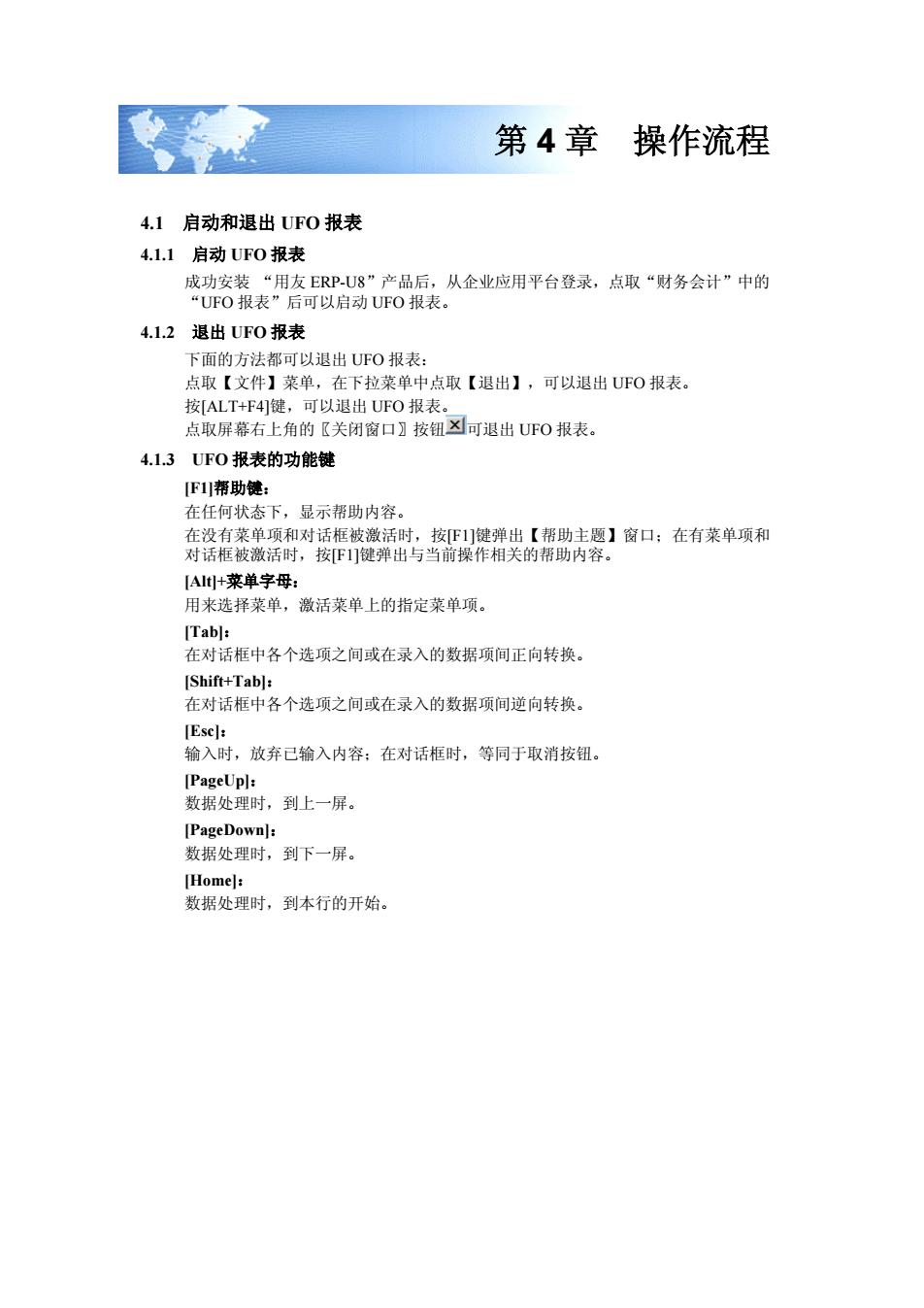
第4章 操作流程 4.1启动和退出UF0报表 4.1.1启动UF0报表 成功安装“用友ERU8”产品后,从企业应用平台登录,点取“财务会计”中的 “UFO报表”后可以启动UFO报表。 4.1.2退出UF0报表 下面的方法都可以退出UFO报表 点取【文件】莱单,在下拉莱单中点取【退出】,可以退出UFO报表。 按ALT+F4健, 4.1.3UF0报表的功能健 F1川帮助健: 在任何状态下,品示帮助内容 在没有菜单项和对话框被激活时,按F1]健弹出【帮助主题】窗口:在有菜单项和 对话框被激活时,按F1]健弹出与当前操作相关的帮助内容。 [At+菜单字母: 用来选择莱单,激活莱单上的指定莱单项。 [Tab]s 在对话框中各个选项之间或在录入的数据项间正向转换。 [Shift+Tabl 在对话框中各个选项之间或在录入的数据项间逆向转换。 [Esc]: 输入时,放弃已输入内容:在对话框时,等同于取消按钮。 [PageUpl: 数据处理时,到上一屏。 PageDown: 数据处理时,到下一屏。 [Homel: 数据处理时,到本行的开始
第 4 章 操作流程 4.1 启动和退出 UFO 报表 4.1.1 启动 UFO 报表 成功安装 “用友 ERP-U8”产品后,从企业应用平台登录,点取“财务会计”中的 “UFO 报表”后可以启动 UFO 报表。 4.1.2 退出 UFO 报表 下面的方法都可以退出 UFO 报表: 点取【文件】菜单,在下拉菜单中点取【退出】,可以退出 UFO 报表。 按[ALT+F4]键,可以退出 UFO 报表。 点取屏幕右上角的〖关闭窗口〗按钮 可退出 UFO 报表。 4.1.3 UFO 报表的功能键 [F1]帮助键: 在任何状态下,显示帮助内容。 在没有菜单项和对话框被激活时,按[F1]键弹出【帮助主题】窗口;在有菜单项和 对话框被激活时,按[F1]键弹出与当前操作相关的帮助内容。 [Alt]+菜单字母: 用来选择菜单,激活菜单上的指定菜单项。 [Tab]: 在对话框中各个选项之间或在录入的数据项间正向转换。 [Shift+Tab]: 在对话框中各个选项之间或在录入的数据项间逆向转换。 [Esc]: 输入时,放弃已输入内容;在对话框时,等同于取消按钮。 [PageUp]: 数据处理时,到上一屏。 [PageDown]: 数据处理时,到下一屏。 [Home]: 数据处理时,到本行的开始